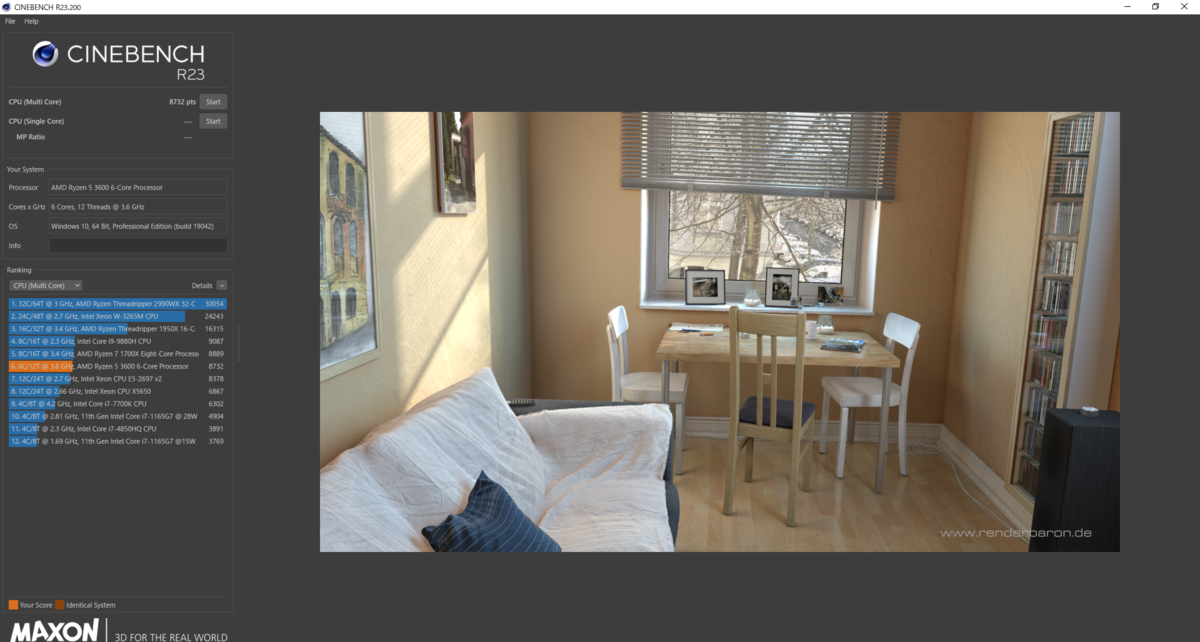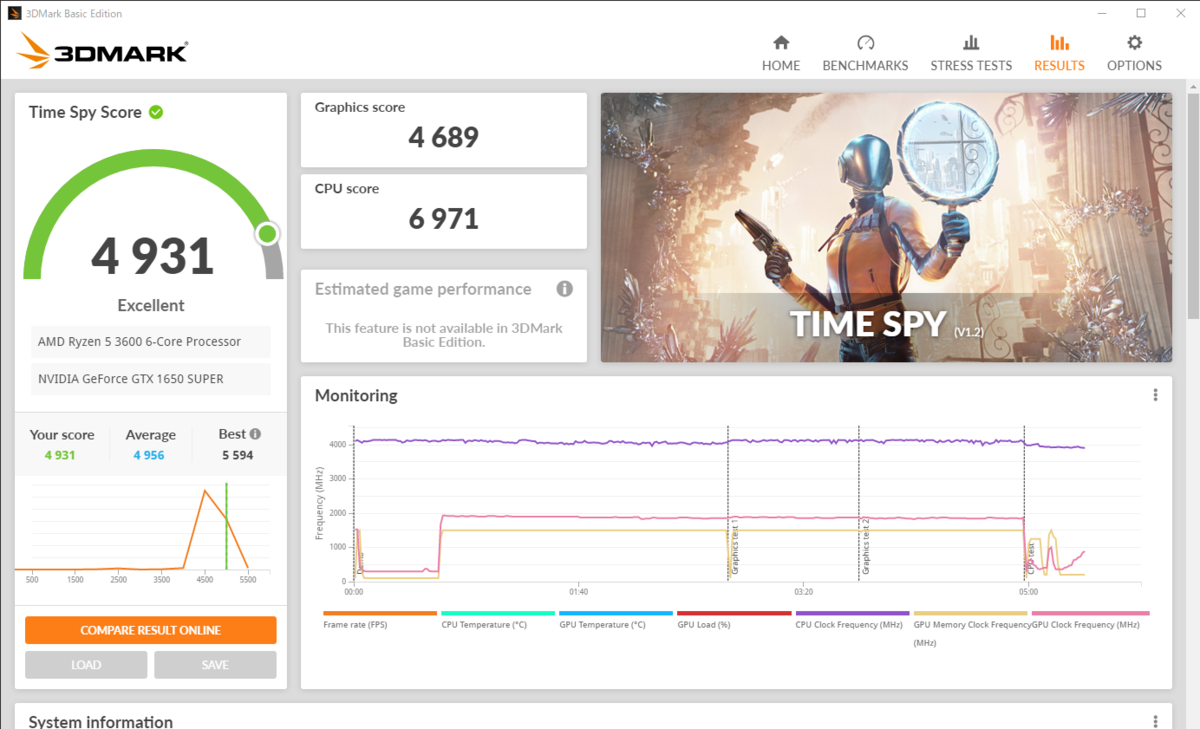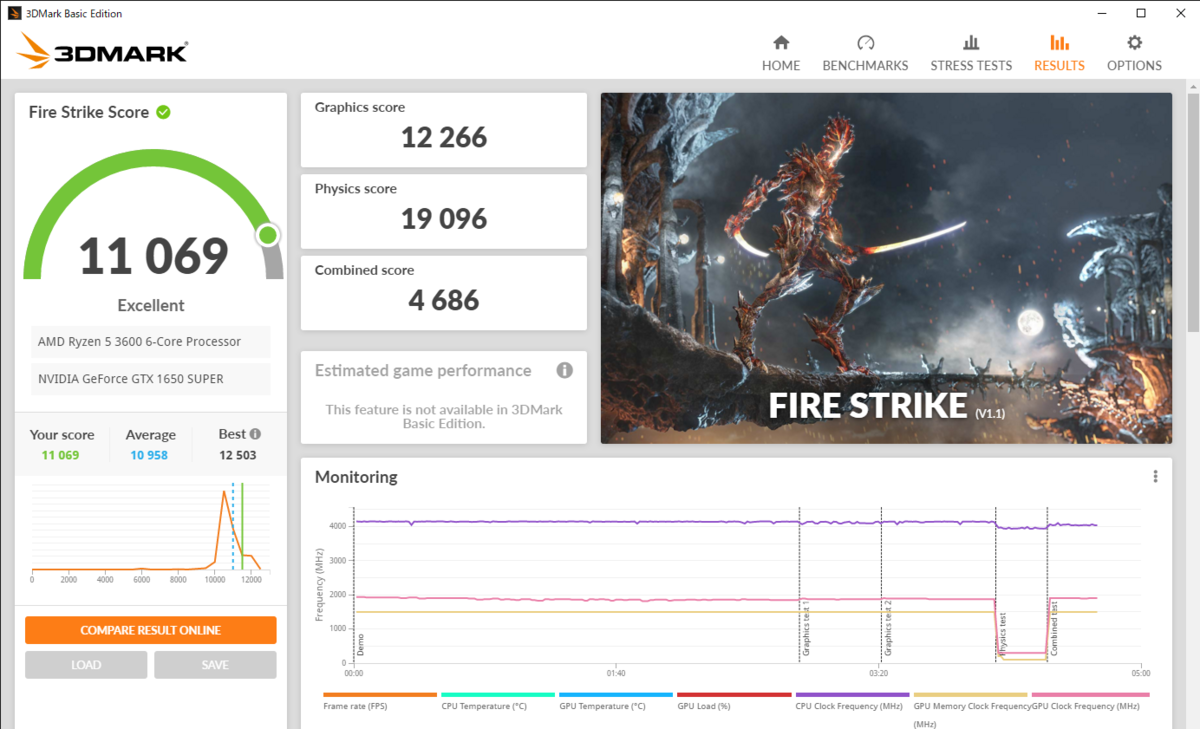この記事は Azure DevOps Advent Calendar, GitHub Actions Advent Calendar 11日目の記事で、表題のとおり両方を実用していて思うところを書く。
はじめに断っておくと、この記事ではマルバツの比較表は出てこない。
特徴を理解して使い分けが必要というのが結論。
はじめに
サービスができた歴史上、GitHub Actions のほうが後発なので、足りないところを感じる場面が多々ある。
たとえば Yaml の書き方で不便さを感じたり、欲しい job が用意されてなかったり、細かい制御ができなかったりという具合だ。
前提として git-flow に近い形で CI/CD を組むことが多いため、それに沿った書き方をしている。
develop に対して開発環境、 master に対して本番環境があるイメージ。
このときのリリースパイプラインは、トリガーやリソースは環境ごとに異なるが、処理の流れは同じパイプラインを組む、としている。
これを Azure Pipeline で組むと、 Template を作ってそこに環境毎の変数を渡す、という形が実装しやすい。
- stage: xxxx
variables:
- group: 'dev-env-variable-group' # ここが prod だと変わる
jobs:
- template: deployment-template.yml
parameters:
azureConnectionName: '$(AzureConnectionName)'
resourceGroupName: '$(ResourceGroupName)'
environment: 'DEV' # ここが prod だと変わる
これと同じことを GitHub Actions でやろうとすると、やりづらい。
そもそも GitHub Actions には Template がない 。
そのため、ブランチによって処理を変えるなどの対応をするか、Yaml を複製することになる。
ここに対するいいアイデアがあったら知りたい。
GitHub Actions で使いたい Job がない
ないのはどうしようもない。
なかったら作ればいいじゃない、ということで GitHub Actions Advent Calendar を見ると結構多くの人が作っているのがわかる。
GitHub Actions では 6000 以上の Job が Marketplace に公開されているとのこと。
私も1つ作った。
kheiakiyama.hateblo.jp
個人的にはイチから OSS を作る機会は初めてだったので、いい経験になっている。
GitHub Actions で細かい制御ができない
Azure Pipeline ユーザにはおなじみの Approvals and check 機能 が GitHub Actions にはない。
と書くつもりが、 GitHub Universe で今月末にベータ版が公開されるという発表があった。
Environment Protect rulesでは、例えばデプロイ前に人間(required reviewers)の承認を求めるようにしたり、時間を置いたりできる(今月末にベータとして利用可能予定)
GitHub Universe 2020の基調講演で発表された新機能を紹介、GitHub ActionsのアップデートやDependency reviewなど - クラウド Watch
GitHub Actions の agent は Azure Pipeline の fork ということなので、今後も Azure Pipeline にある機能は適宜取り込まれると期待してよさそう。
The GitHub-hosted runner application is a fork of the Azure Pipelines Agent
Specifications for GitHub-hosted runners - GitHub Docs
ところで GitHub Actions のほうが軽量で実行が速い気がするのは fork だからなのだろうか。
導入するまでの敷居
どのクラスタに対して存在するツールか、という問題だと思っている。
自分がたまたま Azure を利用する立ち位置なので敷居は高くないが、たとえば AWS ユーザに Azure Pipeline 勧めるのは現実的ではない。
とはいえ AWS ユーザにも GitHub(Microsoft 傘下!) はかなり使われているため、GitHub Actions に抵抗はそう感じないはずだ。
また、Azure Pipeline ひいては Azure DevOps を使うとなると、エンタープライズ向けのもろもろの機能がついてきてしまうため、そこに目がいってしまい、まずは CI/CD だけ手軽に導入して試す、となりづらい印象がある。
(それもあってか Azure ではいくつかの機能は内部的に Azure Pipeline を作成する、という挙動がある。個人的にはあまり好きではない)
この点、GitHub Actions は GitHub ユーザにスムーズに利用してもらえる位置づけである。
実際のところ、サービス公開以降 Travis CI や Circle CI ユーザが移行しているのを SNS 上で見かけることは多い。
おわりに
ということで、どちらも甲乙つけがたいので今後も両方使い続けていきたい。


![徹底攻略 Microsoft Azure Fundamentals教科書[AZ-900]対応 徹底攻略シリーズ 徹底攻略 Microsoft Azure Fundamentals教科書[AZ-900]対応 徹底攻略シリーズ](https://m.media-amazon.com/images/I/51HhFRjdOHS._SL500_.jpg)









![TORRAS iPhone 11/ iPhone XR 用ガラスフィルム【永久抗菌 対策】SGS認証取得 2020年新型 [2枚セット] [ガイド枠・気泡除去ヘラ付き]全面保護 耐衝撃 日本製9H 強化ガラス保護フィルム 高透過率(アイフォン11/XR用) TORRAS iPhone 11/ iPhone XR 用ガラスフィルム【永久抗菌 対策】SGS認証取得 2020年新型 [2枚セット] [ガイド枠・気泡除去ヘラ付き]全面保護 耐衝撃 日本製9H 強化ガラス保護フィルム 高透過率(アイフォン11/XR用)](https://m.media-amazon.com/images/I/51eG8nUTNEL.jpg)